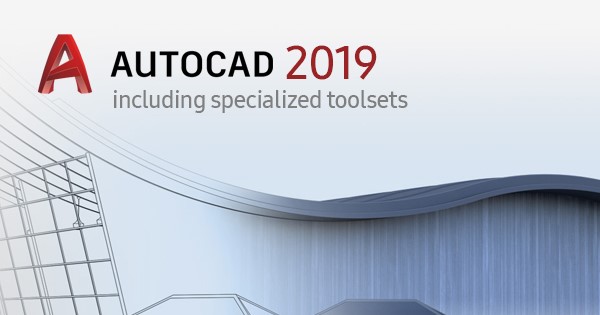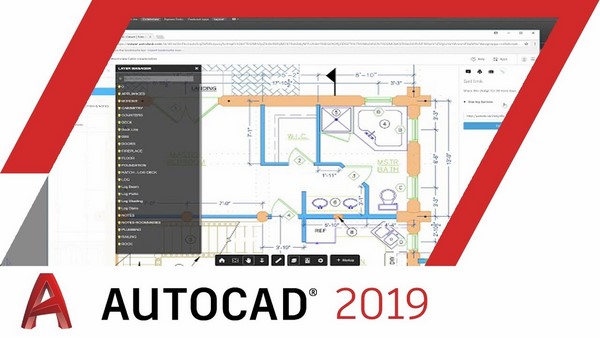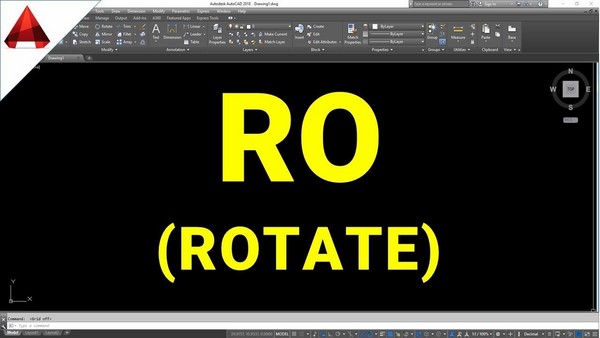Rất nhiều người mới còn băn khoăn về cách chỉnh sửa Hatch trong AutoCAD sao cho hiệu quả. Đừng lo lắng! Trong bài viết này, UNICA sẽ bật mí 4 cách thêm Hatch trong CAD cực kỳ chuyên nghiệp và nhanh chóng, giúp bạn nâng cao kỹ năng thiết kế của mình. Cùng tìm hiểu ngay.
Hướng dẫn cách thêm hatch vào cad
Nếu bạn muốn thêm Hatch vào Cad từ một mẫu có sẵn thì cách sử dụng vô cùng đơn giản, bạn chỉ cần thực hiện theo 2 bước sau đây:
- Bước 1: Mở mục fodders trên cad, sau đó cop toàn bộ file.pat vào trong thư mục để tiến hành thêm mẫu hatch.
- Bước 2: Lúc này toàn bộ mẫu Hatch đã nằm trong thẻ custom. Lúc nào bạn cần sử dụng thì chỉ cần mở thẻ này là được.

Cách cài hatch cho cad vào máy tính không quá phức tạp như bạn nghĩ
Có thể thấy, cách thêm nét hatch trong cad rất đơn giản và nhanh chóng. Vì vậy, khi thiết kế bản vẽ bạn không cần phải quá lo lắng.
>>> Xem thêm: Chàng trai Thanh Bình kiếm thu nhập 2X mỗi tháng nhờ thành thạo Autocad
Đăng ký khoá học làm video bằng Autocad online ngay để nhận ưu đãi. Khóa học sẽ giúp bạn sử dụng thành thạo Autocad, dễ dàng thiết lập hồ sơ thiết kế một cách chuyên nghiệp chỉ sau 20 ngày.
Chỉnh sửa Hatch trong Cad khi gặp lỗi không nhận
Đối với những người mới tham gia vào khóa học Autocad và sử dụng Autocad, thỉnh thoảng bạn sẽ gặp trường hợp không thể tạo Hatch trong Cad do phần mềm gặp lỗi không nhận mẫu từ bên ngoài vào. Nguyên nhân khiến cho bạn gặp phải tình trạng này là do file tải về không được chỉnh sửa thành file.pat.
Thực tế, việc khắc phục lỗi này không quá khó khăn, bạn chỉ mở file đã lưu bằng phần mềm notepad, sau đó sửa lại tên của file sao cho trùng với tên file.pat. Sau khi chỉnh sửa xong, chắc chắn bạn sẽ đưa được file vào trong cad.
Xử lý khi Hatch bị vỡ
Trong trường hợp lỗi hatch bị vỡ trong cad và bạn muốn chỉnh sửa Hatch trong Cad thì hãy thực hiện theo cách sau: Đầu tiên, bạn click chuột vào vùng hatch, tiếp theo gõ tổ hợp phím HE và click vào nút click to set new origin. Tiếp theo, bạn click vào vùng hatch, nhấn phím Enter để kết thúc lệnh. Như vậy, bạn đã chỉnh sửa xong mẫu hatch bị vỡ một cách đơn giản.

Tổ hợp phím HE sẽ giúp bạn xử lý hatch bị vỡ
Cách hatch nhanh một Hatch
Sao khi đã tạo Hatch trong Cad và bạn muốn Hatch nhanh bất kỳ một đối tượng nào đó thì hãy thực hiện theo quy trình sau đây:
- Để Hatch nhanh hơn thì bạn dùng thuộc tính layiso để chừa lại một đối tượng cần hatch.
- Trong trường hợp bạn không thể Hatch được vùng lớn thì có thể chia nhỏ vùng hatch để hách dễ hơn với lệnh nét defpoint.
- Để hatch đối tượng là bê tông, gạch, kính trên bản vẽ thì bạn dùng lisp HN-hatch.
- Để hatch nhanh các mẫu thì bạn tiến hành dùng lệnh lisp HC-copy.

Khi thực hiện hatch nhanh đối tượng bạn cần nắm vững các quy trình
Kết luận
Trên đây là 4 cách chỉnh hatch trong cad cực đơn giản mà bất cứ người làm thiết kế nào cũng cần phải nắm. Để bạn đọc biết thêm nhiều kiến thức nâng cao cũng như các công cụ hỗ trợ hiệu quả trong quá trình làm thiết kế các bản vẽ. Mời bạn đọc tìm hiểu thêm khóa học 3d max có trên Unica, các bài giảng với giáo trình được các chuyên gia thiết kế bài bản, chi tiết giúp cho cả những người mới học dễ hiểu và có thể áp dụng luôn vào quá trình làm việc của mình.